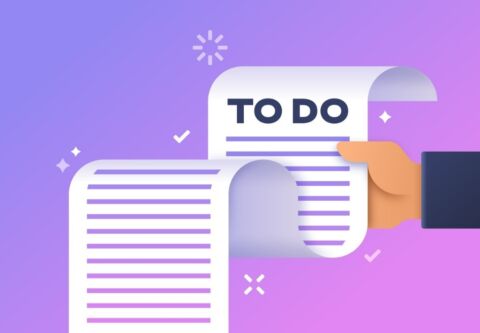Dans ses différentes applications et sur sa plateforme de collaboration, Microsoft propose de nombreuses options pour gérer ses tâches. Et comparée à certaines de ces fonctions, Microsoft To Do peut sembler basique. Pourtant, comme nous l’avons appris lors de la session de Microsoft à la conférence Ignite, cette application de suivi des tâches présente de nombreux avantages et pourrait bien être la réponse aux problèmes d’équilibre entre travail et vie privée, de surmenage, de productivité, etc.
En savoir plus :
- Comment s’organiser et collaborer en toute sécurité dans Microsoft Teams (étude de cas)
- 5 fonctionnalités méconnues de Microsoft Lists pour améliorer la performance
- 4 manières d’optimiser l’engagement de vos employés grâce à Viva Engage
- Microsoft Loop et l’avenir de la collaboration
Lisez la suite pour découvrir les 4 fonctionnalités de Microsoft To Do présentées à la conférence Microsoft Ignite 2022 !
Lisez notre e-book gratuit Tracking Tasks in Microsoft 365 [Suivi des tâches dans Microsoft 365] (en anglais) pour voir une comparaison de To Do et des autres outils de gestion des tâches de Microsoft, tels que Planner et Lists.
Les 4 fonctionnalités clés de Microsoft To Do
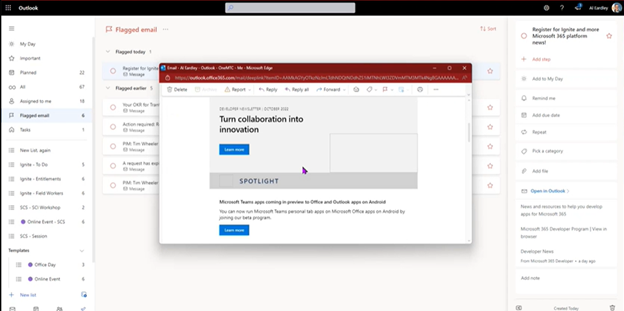
1. Regroupement des tâches dans une seule application
To Do extrait les tâches depuis différentes sources Microsoft, ce qui vous permet d’accéder à vos tâches personnelles, aux tâches de Planner et aux e-mails marqués dans Outlook depuis une seule et même application. Utilisez les listes personnelles pour gérer vos propres tâches et plans tout en gardant un œil sur les tâches liées aux projets ou départements partagés via les listes partagées. Cela vous aidera à hiérarchiser ce que vous avez à faire (tâches personnelles incluses) en éliminant le stress supplémentaire de jongler entre plusieurs listes de tâches.
Fidèle à ses habitudes, Microsoft a tenu à tout intégrer. Ainsi, le passage d’une application à l’autre est parfaitement fluide, et ce malgré le regroupement au sein d’un même outil de gestion. Vous pouvez facilement ouvrir et traiter les e-mails marqués depuis To Do ou consulter les tâches Planner directement depuis vos listes de tâches.
Cela vous permet de garder un œil sur votre travail en cours mais aussi de traiter et de finaliser des tâches dès que vous avez un moment libre. Ces fonctionnalités font de To Do un outil très polyvalent au quotidien, surtout si on le compare aux solutions tierces ou, pire encore, aux listes de tâches manuscrites.
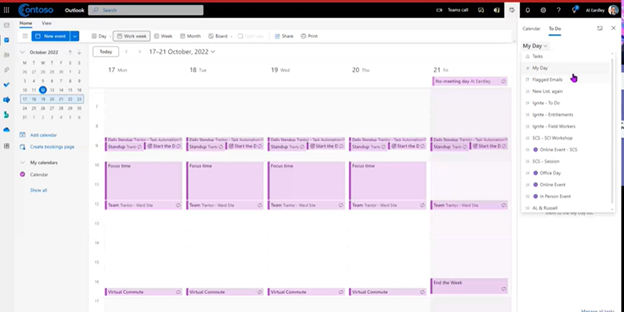
2. Planification des tâches dans votre calendrier
Le meilleur moyen de mener une tâche à bien est de la planifier. Et To Do vous permet justement de saisir vos tâches dans vos calendriers Microsoft Teams et Outlook. Depuis l’application To Do ou depuis le calendrier lui-même, vous pouvez accéder à vos tâches et décider du temps que ces tâches nécessiteront et du moment le plus indiqué pour les réaliser. Vous pouvez les planifier dans votre calendrier et les faire apparaître sous forme de rendez-vous.
Cela vous permet non seulement de planifier vos journées en avance mais aussi d’empêcher les gens d’ajouter des réunions de dernière minute à votre calendrier. Ainsi, vous pouvez accomplir vos tâches comme vous l’aviez prévu. C’est un avantage considérable pour tous ceux qui reçoivent en permanence de la part de leurs collègues des tâches « qui ne prendront que cinq minutes » mais qui finissent par s’avérer très chronophages.
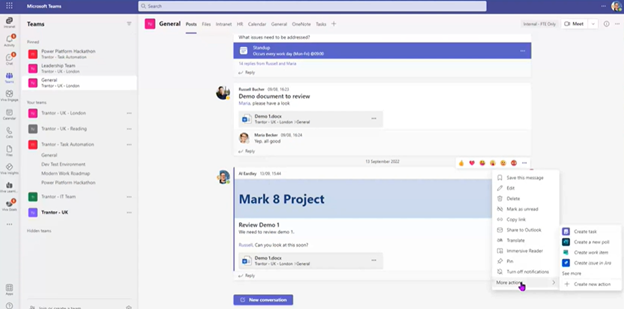
3. Création de tâches depuis des publications dans Teams
Cette fonctionnalité illustre à merveille le caractère synergétique des applications Microsoft. Si vous utilisez déjà Microsoft Teams, l’utilisation de To Do ne vous posera aucun problème, car les deux outils sont parfaitement intégrés. Comme vous le voyez sur la capture d’écran ci-dessus, il vous est possible de créer une tâche To Do depuis n’importe quelle publication Teams, ce qui vous permet d’agir dès que vous identifiez une tâche à réaliser.
Il vous est certainement déjà arrivé de lire une publication dans Teams, de penser « Je ferai ça plus tard »… et de complètement oublier de le faire. Avec To Do, il est possible de créer très facilement une tâche avec des informations pré-remplies sur la base du contenu de la publication Teams. Vous pouvez ensuite l’ajouter en quelques secondes à votre liste de tâches. Vous réduisez ainsi le stress et évitez que des tâches soient oubliées.
Autre avantage : une fois que la tâche a été créée, vous avez aussi la possibilité de l’envoyer sous forme de commentaire dans la publication Teams afin de montrer aux autres participants que vous avez compris ce que devez faire et les informer du délai d’exécution que vous avez prévu. Cela limite les échanges superflus avec vos collègues et dissipe toute incertitude dans le cadre de la collaboration.
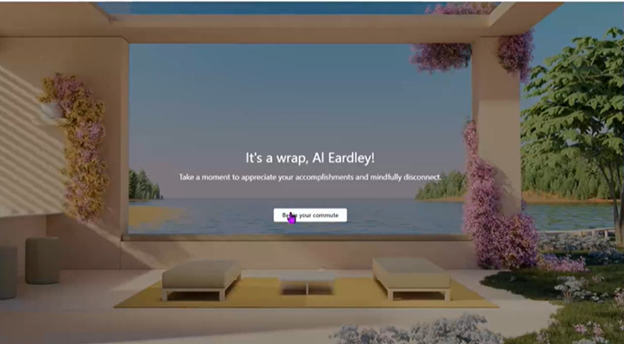
4. « Virtual Commute » pour bien finir la journée
C’est ma fonction préférée parmi celles qui ont été présentées lors de la session. Si vous avez du mal à vous déconnecter du travail à la fin de la journée, vous y trouverez peut-être aussi votre compte. Virtual Commute est en fait une fonction de Viva Insights (pour plus d’informations sur les fonctionnalités de Viva présentées lors de la conférence Ignite, lisez notre article Les nouveautés Microsoft Viva les plus intéressantes annoncées à lors de la conférence Ignite 2022) mais elle peut être planifiée dans votre calendrier et intégrée à vos tâches To Do.
L’objectif de Virtual Commute est de réduire la charge cognitive, ce qui vous permet de « débrancher votre cerveau » et de vous détendre une fois votre journée de travail terminée. Lorsque vous estimez avoir fini votre journée, vous pouvez commencer votre retour à la maison virtuel. Guidés par le système, vous passerez par trois étapes courtes qui vous aideront à vous déconnecter. D’abord, vous pourrez passer en revue vos réunions à venir, actualiser votre réponse et planifier du temps de préparation. Ensuite, vous pourrez consulter votre liste de tâches, barrer celles que vous avez réalisées, planifier du temps pour d’autres et ajouter tous les détails supplémentaires nécessaires. Enfin, vous aurez la possibilité de vous détendre en vous livrant à un exercice de respiration pendant une à dix minutes. Après ces trois étapes, votre esprit sera libéré et vous n’aurez aucun problème à oublier le travail pour recharger vos batteries.
Microsoft a publié un excellent guide concernant cette fonctionnalité et sa configuration sur la page Microsoft Learn.
Conclusion
Cette session s’est avéré extrêmement intéressante. En effet, l’intervenant ne s’est pas contenté d’expliquer comment le suivi des tâches pouvait apporter un gain de productivité : il en a aussi démontré les avantages psychologiques. Si vous souhaitez en savoir plus à ce sujet, je vous encourage à regarder l’intégralité de la session. Mais pour résumer, je dirais qu’utiliser un système de suivi des tâches pourrait être très bénéfique pour votre santé mentale.
Il a été scientifiquement prouvé que notre cerveau se souvient des tâches incomplètes, qui dominent alors nos pensées et sont source d’anxiété. Cependant, si on les écrit, le cerveau ne s’efforce plus de s’en souvenir à tout prix, ce qui réduit la pression. Si l’on ajoute à cela le pic de dopamine généré lorsque l’on barre une tâche réalisée sur notre liste, la valeur d’application de suivi des tâches telles que Microsoft To Do est indéniable.
Si vous utilisez toujours des post-its et des calendriers papier, il est peut-être temps d’envisager une solution plus moderne comme Microsoft To Do. Que vous souhaitiez conserver une vue d’ensemble de vos petites tâches ou gérer des projets plus complexes, un outil de suivi des tâches efficace peut vous changer la vie. To Do allie professionnel et personnel, individuel et collectif, Teams et e-mails, pour créer un espace centralisé permettant d’organiser et de gérer les tâches. Grâce à cet outil, il est plus facile que jamais de trouver un équilibre entre le travail, la vie privée et tout le reste.
Produits AvePoint
Vous avez besoin de stratégies pertinentes et réfléchies ainsi que d’un moyen de savoir quelles tâches avaient été effectuées par qui dans quel espace de collaboration ? AvePoint Cloud Governance vous permet d’appliquer automatiquement les stratégies de gouvernance au sein de votre organisation.
Pour ne manquer aucun de nos articles sur la conférence Microsoft Ignite, abonnez-vous à notre blog.